windows7重装后无法连接网络
一些win7用户反应,自己的电脑出现没法连接网络的问题,出现这种情况一般是因为以下两种原因,首先是网络适配器的设置,这种情况用户首先右键“此电脑”进入属性,然后点击“设备管理器”进入,展开“网络适配器”后点击网卡进行“更新驱动程序”即可。二是网卡驱动问题,用户可以下载一个第驱动软件自动扫描下载安装即可。

windows7重装后无法连接网络
方法一:更新网络适配器
1、刚重装的win7系统不能上网怎么办?右键点击“此电脑”,菜单栏选择“属性”。
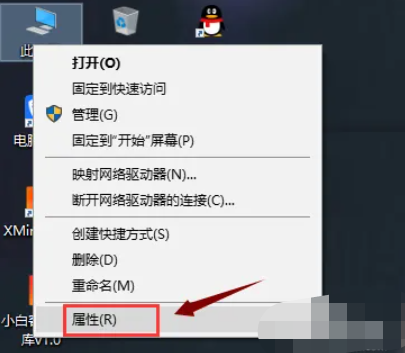
2、出现如图界面,左侧点击“设备管理器”进入。
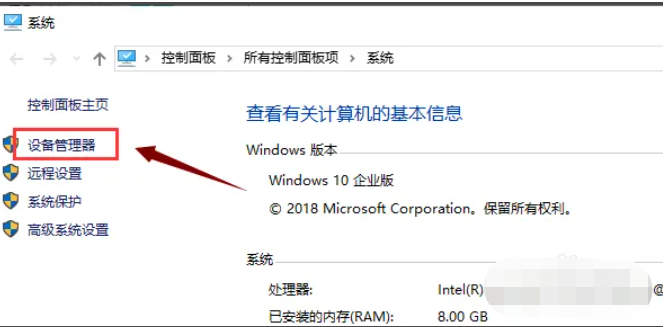
3、展开“网络适配器”,然后右键点击网卡进行“更新驱动程序”等待驱动更新完成后,重启电脑即可。

方法二:安装网卡驱动
1、打开设备管理器后,找到【以太网控制器】先查看有没有安装网卡驱动。出现黄色标志可以确定是网上没有安装成功的向导导致电脑不能正常的上网。
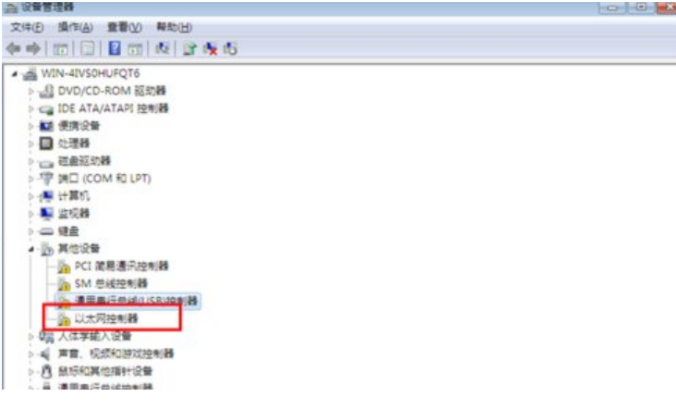
2、用其他的设备下载一个驱动精灵,下载完成后将文件传输到不能上网的电脑当中进行安装。
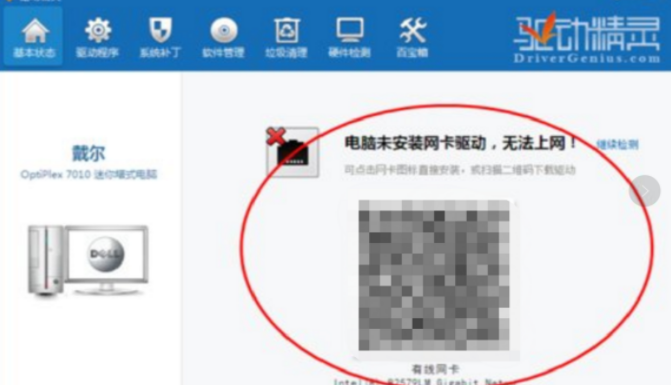
3、打开软件等待自动进行检测硬件的驱动会出现一个二维码图标。
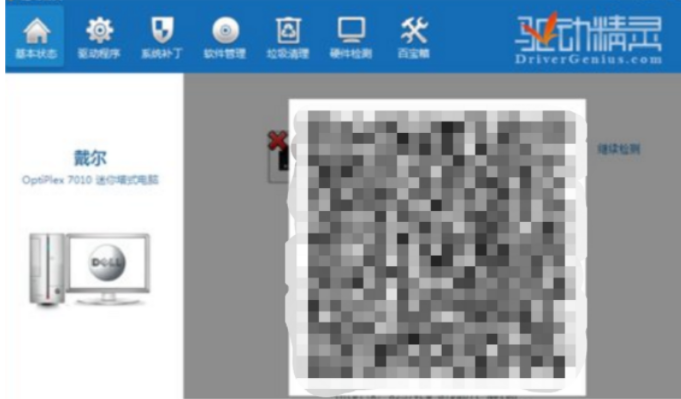
4、双击该二维码,将手机进行连接,扫描完成后会在手机上打开该电脑网卡驱动程序,下载完成后利用数据线传输该驱动到电脑当中即可修复。
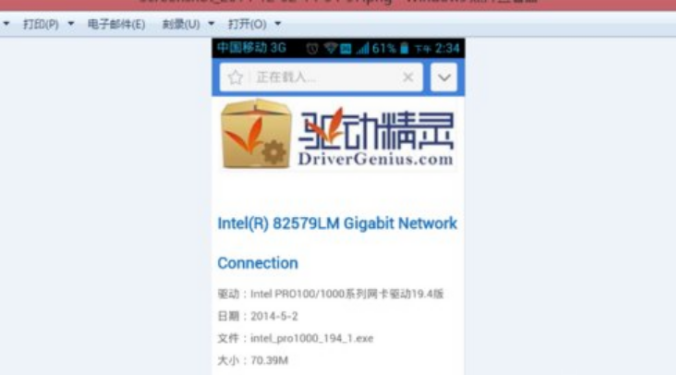
最新推荐
-
excel怎么把一列数据拆分成几列 excel一列内容拆分成很多列

excel怎么把一列数据拆分成几列?在使用excel表格软件的过程中,用户可以通过使用excel强大的功能 […]
-
win7已达到计算机的连接数最大值怎么办 win7连接数达到最大值

win7已达到计算机的连接数最大值怎么办?很多还在使用win7系统的用户都遇到过在打开计算机进行连接的时候 […]
-
window10插网线为什么识别不了 win10网线插着却显示无法识别网络

window10插网线为什么识别不了?很多用户在使用win10的过程中,都遇到过明明自己网线插着,但是网络 […]
-
win11每次打开软件都弹出是否允许怎么办 win11每次打开软件都要确认

win11每次打开软件都弹出是否允许怎么办?在win11系统中,微软提高了安全性,在默认的功能中,每次用户 […]
-
win11打开文件安全警告怎么去掉 下载文件跳出文件安全警告

win11打开文件安全警告怎么去掉?很多刚开始使用win11系统的用户发现,在安装后下载文件,都会弹出警告 […]
-
nvidia控制面板拒绝访问怎么办 nvidia控制面板拒绝访问无法应用选定的设置win10

nvidia控制面板拒绝访问怎么办?在使用独显的过程中,用户可以通过显卡的的程序来进行图形的调整,比如英伟 […]
热门文章
excel怎么把一列数据拆分成几列 excel一列内容拆分成很多列
2win7已达到计算机的连接数最大值怎么办 win7连接数达到最大值
3window10插网线为什么识别不了 win10网线插着却显示无法识别网络
4win11每次打开软件都弹出是否允许怎么办 win11每次打开软件都要确认
5win11打开文件安全警告怎么去掉 下载文件跳出文件安全警告
6nvidia控制面板拒绝访问怎么办 nvidia控制面板拒绝访问无法应用选定的设置win10
7win11c盘拒绝访问怎么恢复权限 win11双击C盘提示拒绝访问
8罗技驱动设置开机启动教程分享
9win7设置电脑还原点怎么设置 win7设置系统还原点
10win10硬盘拒绝访问怎么解决 win10磁盘拒绝访问
随机推荐
专题工具排名 更多+





 闽公网安备 35052402000376号
闽公网安备 35052402000376号